Windows 11 22H2가 오류 코드 0x800F0806과 함께 충돌합니다.

오류 코드 0x800F0806은 주로 업데이트와 관련이 있으며 컴퓨터에 누적 업데이트 “KB5017321″을 설치하려고 할 때 발생합니다. 여러 사용자가 SFC / DISM 스캔 , Windows 업데이트 서비스 비활성화/활성화를 보고했지만 소용이 없었습니다.
이러한 사용자 중 하나이고 Windows 11 장치를 버전 22h2로 업데이트하는 방법이 궁금한 경우 이 가이드에 설명된 해결 방법을 적용할 수 있습니다. 루트 드라이브의 데이터가 걱정되지 않는다면 컴퓨터에 이 새 OS를 설치해 볼 수도 있습니다.
오류 코드 0x800F0806은 무엇입니까?
이전 Windows 기능 업데이트와 달리 Windows 11 22h2는 이정표를 앞으로 이동했습니다. 이 업데이트를 설치해도 장치가 충돌하지 않지만 기본 작업도 느려질 수 있습니다. 2022 업데이트의 주요 문제는 일부 사용자는 한 가지 문제에 직면하고 다른 사용자는 완전히 다른 오류에 직면한다는 것입니다.
처음부터 자신에게 맞지 않는 설정을 적용하는 것을 원하지 않습니다. 그러나 귀하의 요구에 맞는 솔루션이 하나 있습니다. 해당 독립 실행형 패키지를 수동으로 다운로드하여 설치하는 것입니다. 더 이상 고민하지 않고 이 조정을 컴퓨터에 적용하는 방법을 알아보겠습니다.
오류 코드 0x800F0806 해결 방법
Windows 11 버전 22H2 업데이트가 오류 코드 0x800F0806과 함께 실패하는 경우 Microsoft 업데이트 카탈로그에서 설치 파일을 수동으로 다운로드해야 합니다. 거기에서 관련 업데이트를 다운로드하고 설치하는 것은 매우 쉽습니다. PC에서 이 작업을 완료하는 방법에 대한 아래 지침을 따르십시오.
- 먼저 Microsoft 업데이트 카탈로그 를 방문하십시오 .
- 검색 창에 “KB5017321″을 입력하고 검색 버튼을 클릭합니다. 아래 스냅샷 참조 –
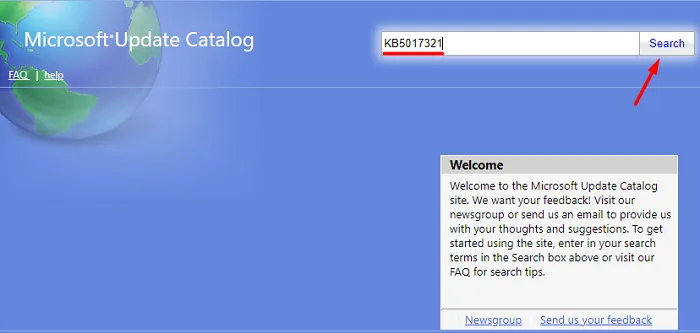
- 해당 번호와 일치하는 업데이트 목록이 표시됩니다. 시스템 아키텍처에 가장 적합한 것을 선택하고 다운로드 버튼을 클릭하십시오.
- 아래 스크린샷에서는 64비트 시스템을 선택했습니다. 컴퓨터에서 동일한 것이 다른 경우 ARM64 기반 시스템 옆 에 있는 ” 다운로드 ” 버튼을 클릭합니다.
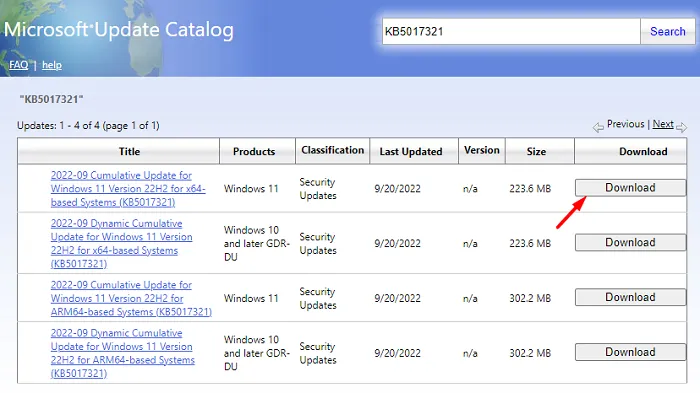
- 다음 창에서 상단 링크 를 클릭 하고 이 파일을 저장할 폴더로 이동합니다. 다운로드된 파일은 ” .msu” 형식입니다.
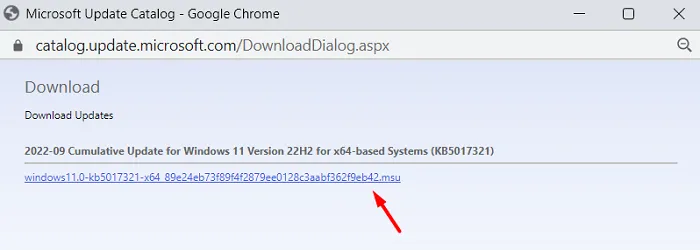
- 이 독립 실행형 패키지 다운로드가 완료되면 설치 파일을 저장한 폴더로 이동합니다.
- 이제 두 번 클릭하면 Windows 11 22h2 설치가 곧 시작됩니다.
그게 다야, 당신은 성공적으로 오류 코드 0x800F0806을 우회하고 PC에 Windows 11 버전 22H2를 설치했습니다. 다운로드한 패치를 설치하는 동안 장치가 자동으로 재부팅됩니다. 이렇게 하면 기기를 다시 재부팅할 필요가 없습니다.
위의 방법은 업데이트 오류 코드 0x800F0806을 일시적으로 해결합니다. 설정 > Windows 업데이트로 이동하고 업데이트 확인을 클릭합니다. 오류 0x800F0806이 계속 나타나면 몇 가지 추가 솔루션을 따라야 합니다.
오류 0x800F0806이 다시 발생하면 어떻게 해야 합니까?
컴퓨터에 누적 업데이트를 수동으로 다운로드하여 설치하면 실제 문제가 해결될 수도 있고 해결되지 않을 수도 있습니다. 결과적으로 오류 코드가 다시 나타날 수 있습니다. 업데이트 오류를 영구적으로 수정하려면 누락되거나 손상된 시스템 파일을 검색하고 복구해야 합니다. 이 작업을 완료하는 방법은 다음과 같습니다.
- 먼저 CMD를 관리자로 실행합니다.
- UAC 창이 나타나면 ” 예 “를 클릭하여 명령 프롬프트를 엽니다.
- 아래 코드를 하나씩 실행하십시오. 명령이 성공적으로 완료될 때까지 기다려야 합니다.
sfc /scannow
dism /online /cleanup-image /startcomponentcleanup
- 이 두 명령 모두 파일 손상을 찾아 수정하는 데 10-15분이 걸리므로 그때까지 기다리십시오.
업데이트 구성 요소를 재설정하는 것은 모든 업데이트 관련 서비스를 다시 시작하고 Windows 캐시 폴더를 지우는 또 다른 방법입니다. 가이드가 말하는 대로 하면 이 업데이트 오류를 반드시 극복할 수 있습니다.
원하는 솔루션이 없으면 Windows 11 22h2 ISO 파일을 다운로드하여 컴퓨터에 설치할 수 있습니다. 새로 설치하면 컴퓨터에 나타나는 모든 오류 코드가 수정됩니다. 또는 다음 달 두 번째 화요일에 안정적인 버전이 출시될 예정이므로 2022년 10월까지 기다리셔도 됩니다.
출처: 하우투엣지


답글 남기기